Ready 品牌型号:联想小新Air-14 2020 系统:win10 1909 64位企业版 软件版本:Microsoft Word 2019 MSO 16.0 部分用户可能电脑型号不一样,但系统版本一致都适合该方法。 一直有下划线怎么去掉 ,
品牌型号:联想小新Air-14 2020
系统:win10 1909 64位企业版
软件版本:Microsoft Word 2019 MSO 16.0
部分用户可能电脑型号不一样,但系统版本一致都适合该方法。
一直有下划线怎么去掉,下面与大家分享下word里面自动出现横线怎么办的教程。
1第一步打开文档进入页面,在开始选项栏单击U图标将它关闭,再输入内容,即可去掉下划线
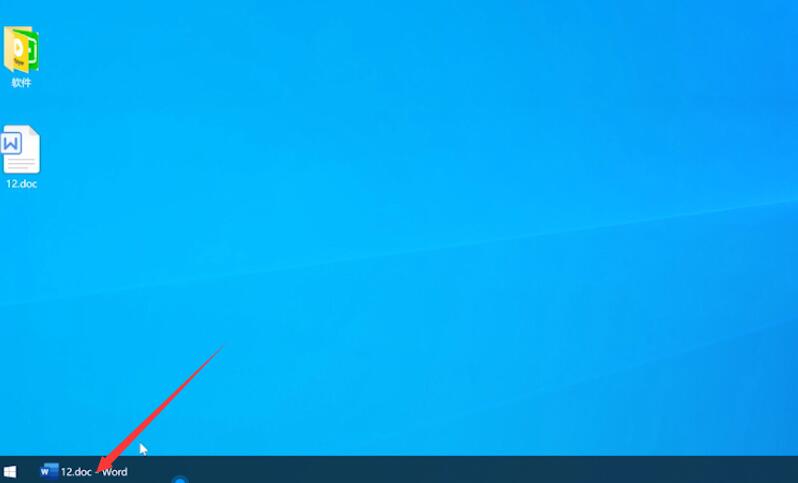
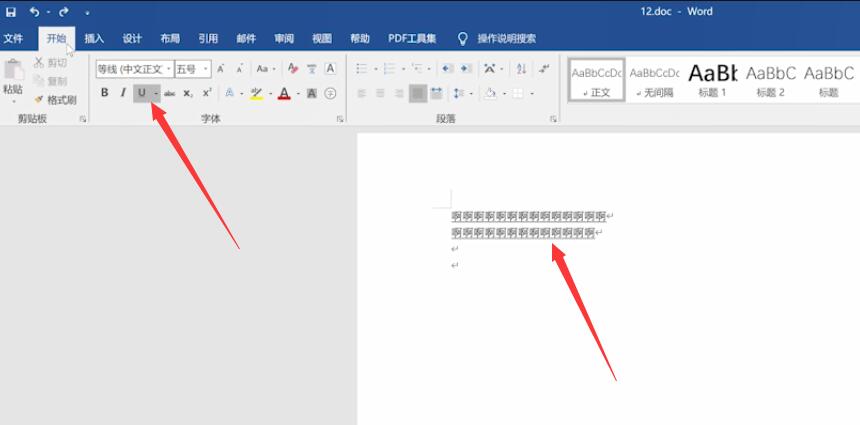
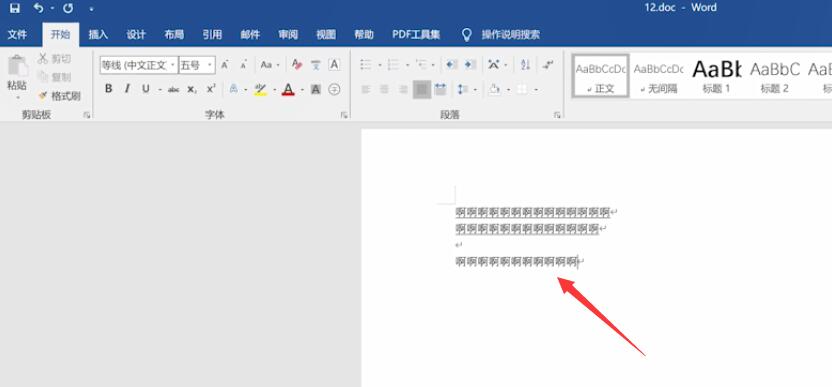
2第二步或将鼠标定位在需要去掉下划线的位置,单击字体扩展图标,弹出窗口
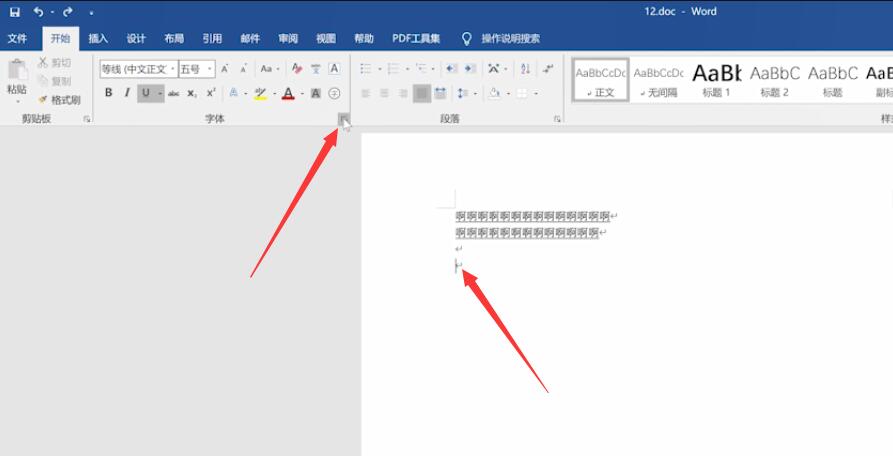
3第三步在字体选项栏中,将下划线线型设置为无,点击确定,然后再输入内容就不会出现下划线了
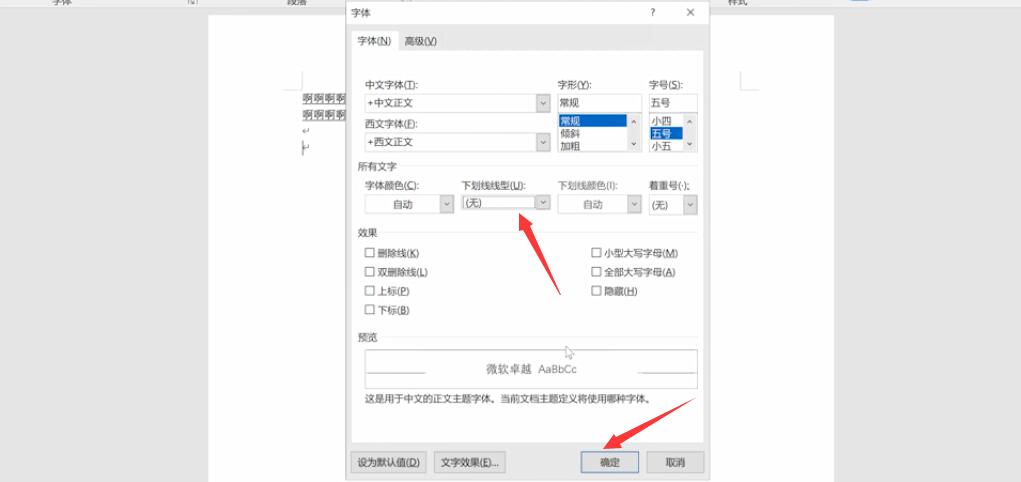
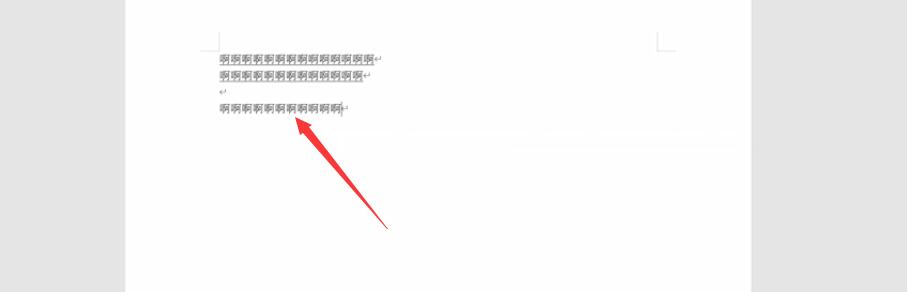
以上就是word自动出现下划线怎么办的内容,希望对大家有所帮助。
【文章出处:黄冈seo 转载请说明出处】